爱奇艺极速版怎么注销账号?爱奇艺极速版注销账号教程
时间:2025-05-30 作者:游乐小编
在使用爱奇艺极速版时,许多用户可能不清楚如何注销账号。以下是详细的爱奇艺极速版注销账号指南,供有需要的朋友参考。
爱奇艺极速版注销账号步骤详解
1、首先,启动您手机上的爱奇艺极速版应用,然后在界面右下角找到并点击“我的”选项。
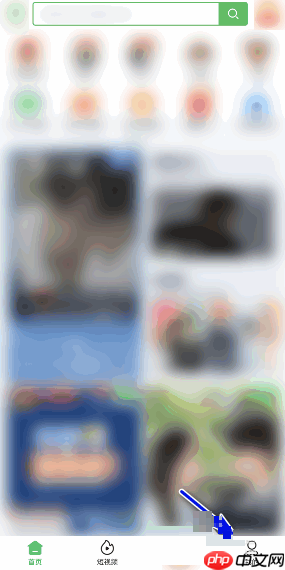
2、接下来,进入“我的”页面后,点击“设置”按钮。

3、在设置菜单中,找到并点击“账号与安全”选项。

4、然后,进入“账号与安全”页面,点击“安全中心”。

5、在安全中心内,找到并点击“账号注销”选项。
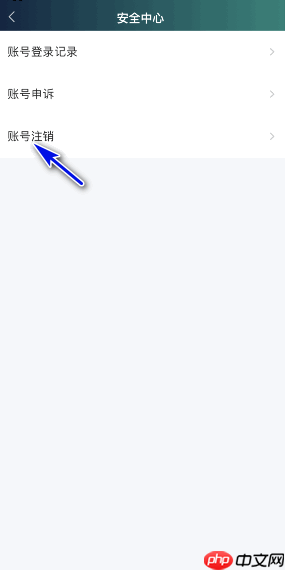
6、最后,点击“申请注销”按钮,按照提示完成注销流程即可。

本文详细介绍了爱奇艺极速版注销账号的步骤,希望对您有所帮助。更多相关教程,请继续关注本站。
小编推荐:
相关攻略
更多 - 爱奇艺体育搜索历史如何删除 05.31
- 国内外影视资源在线观看大全链接 精品影视作品高清播放入口导航 05.31
- 爱奇艺桃桃鉴定官有什么用?爱奇艺桃桃鉴定官作用介绍 05.31
- 爱奇艺极速版怎么免费领会员 爱奇艺极速版免费领会员是有期限的吗 05.30
- 很皮语音包APP怎么导入游戏?很皮语音包导入游戏的步骤一览 05.30
- 爱奇艺极速版怎么注销账号?爱奇艺极速版注销账号教程 05.30
- 免费在线观看日本大片app有哪些 05.30
- 国内外精品影视资源网入口 国内外精品影视资源在线看入口网站 05.30
热门标签
热门推荐
更多 热门文章
更多 -

- 《哈利波特:魔法觉醒》守护神测试方法攻略
-
2022-09-17 13:04
手游攻略
-

- 大话西游手游冰封幻境最强攻略 冰封幻境解析
-
2022-05-08 21:12
手游攻略
-

- 黑人抬棺材专业团队跳舞
-
2022-07-30 08:06
八卦新闻
-

- 口袋妖怪金手指代码大全
-
2021-12-12 12:51
单机攻略
-

- 《巫师3》妓院升级心得
-
2021-12-16 01:00
单机攻略




















